Allgemeine Informationen. Brother DCP-L2520D, DCP-L2500D, MFC-L2700DW, DCP-L2520DW
Hinzufügen zu Meine Handbücher81 Seiten
Werbung
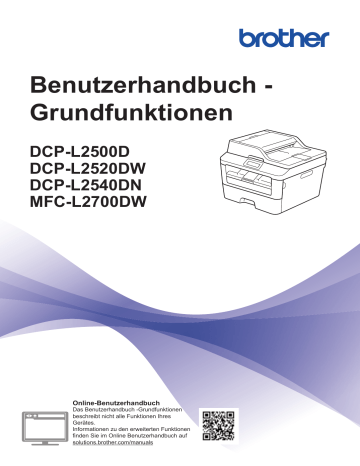
1
Allgemeine Informationen
Überblick Funktionstastenfeld
Das Funktionstastenfeld variiert abhängig von Ihrem Modell.
MFC-L2700DW
1 2 3 4
6
1. Zielwahltasten
Speichern und rufen Sie bis zu acht Fax- und Telefonnummern ab.
5
Um die gespeicherten Zielwahl-Fax- und -Telefonnummern 1-4 aufzurufen, drücken Sie die
Zielwahltaste, die dieser Nummer zugewiesen ist. Um auf die gespeicherten Zielwahl-Faxund -Telefonnummern 5-8 zuzugreifen, halten Sie ( Shift ) gedrückt, während Sie die Nummer drücken.
2. Faxtasten
Wahl-W/Pause
Drücken Sie diese Taste, um die zuletzt gewählte Nummer zu wählen. Diese Taste fügt auch eine Pause ein, wenn Sie Nummern im Rufnummernverzeichnis programmieren oder eine Nummer manuell wählen.
Telefon
Drücken Sie Telefon , um ein Telefongespräch zu führen, nachdem Sie den externen Hörer während des schnellen F/T-Doppelklingeltons abgehoben haben.
Wenn das Gerät an eine PBX-Leitung angeschlossen ist, verwenden Sie diese Taste, um auf eine externe Leitung zuzugreifen, eine Vermittlung zurückzurufen oder einen Anruf an einen anderen Nebenanschluss weiterzuleiten.
1
3. WiFi
Drücken Sie die Taste WiFi und starten Sie das Wireless-Installationsprogramm auf Ihrem
Computer. Befolgen Sie die Anweisungen auf dem Bildschirm, um eine Wireless-Verbindung zwischen dem Gerät und dem Netzwerk einzurichten.
Wenn die WiFi -Anzeige leuchtet, ist das Brother-Gerät mit einem Wireless-Access Point verbunden. Wenn die Anzeige WiFi blinkt, besteht keine Wireless-Verbindung oder das Gerät verbindet sich gerade mit einem Wireless-Access Point.
4. Flüssigkristalldisplay (LCD)
Zeigt Meldungen an, die Ihnen helfen, das Gerät einzurichten und zu verwenden.
Wenn sich das Gerät im Bereitschafts- oder Faxmodus befindet, erscheint im Display: a b a. Datum und Uhrzeit b. Empfangsmodus
Wenn Sie KOPIERER drücken, erscheint im Display: c d g
□□■□□ f c. Art der Kopie d. Anzahl Kopien e. Qualität f. Kontrast g. Kopierverhältnis
5. Modustasten e
FAX
Drücken Sie diese Taste, um das Gerät auf Faxmodus zu setzen.
SCANNER
Drücken Sie diese Taste, um das Gerät auf Scanmodus zu setzen.
KOPIERER
Drücken Sie diese Taste, um das Gerät auf Kopiermodus zu setzen.
6. Kopiertasten
Optionen
Drücken Sie diese Taste, um auf vorübergehende Kopiereinstellungen zuzugreifen.
2
2auf1 Kopie
Drücken Sie diese Taste, um beide Seiten eines Ausweises auf eine Seite zu kopieren.
Duplex
Drücken Sie diese Taste, um beide Seiten einer Papierseite zu bedrucken.
7 8 9 10
11
7. Menütasten
Storno
Drücken Sie diese Taste, um eingegebene Daten zu löschen oder die aktuelle Einstellung abzubrechen.
Menü
Drücken Sie diese Taste, um das Menü zur Programmierung der Geräteeinstellungen aufzurufen.
OK
Drücken Sie diese Taste, um die Geräteeinstellungen zu speichern.
d oder c
Drücken Sie diese Taste, um in der Menüauswahl rückwärts und vorwärts zu blättern.
a oder b
• Drücken Sie diese Taste, um in den Menüs und Optionen vorwärts und rückwärts zu blättern.
• Drücken Sie diese Taste, um die Auflösung im Faxmodus zu ändern.
Drücken Sie , um die Kurzwahlnummern aufzurufen.
8. Zifferntasten
• Nutzen Sie diese Tasten zum Wählen von Fax- und Telefonnummern.
• Verwenden Sie sie zur Eingabe von Text oder Zeichen als Tastatur.
3
9.
Ein-/Ausschalten
• Aktivieren Sie das Gerät, indem Sie drücken.
• Schalten Sie das Gerät aus, indem Sie gedrückt halten. Das Display zeigt Beenden an und bleibt einige Sekunden eingeschaltet, bevor es sich selbst ausschaltet. Wenn Sie ein externes Telefon oder einen Anrufbeantworter angeschlossen haben, sind diese immer verfügbar.
10. Stopp
• Drücken Sie diese Taste, um einen Vorgang zu stoppen.
• Drücken Sie diese Taste, um ein Menü zu verlassen.
11. Start
• Drücken Sie diese Taste, um den Faxsendevorgang zu starten.
• Drücken Sie diese Taste, um mit dem Kopieren zu beginnen.
• Drücken Sie diese Taste, um mit dem Scannen von Dokumenten zu beginnen.
4
DCP-L2500D/DCP-L2520DW/DCP-L2540DN
Diese Abbildung basiert auf dem DCP-L2520DW.
1 2 3 4 5
1.
Ein-/Ausschalten
• Aktivieren Sie das Gerät, indem Sie drücken.
• Schalten Sie das Gerät aus, indem Sie gedrückt halten. Das Display zeigt Beenden an und bleibt einige Sekunden eingeschaltet, bevor es sich selbst ausschaltet.
2. Kopiertasten
Optionen
Drücken Sie diese Taste, um auf vorübergehende Kopiereinstellungen zuzugreifen.
2auf1 Kopie
Drücken Sie diese Taste, um beide Seiten eines Ausweises auf eine Seite zu kopieren.
Duplex (nur für bestimmte Modelle)
Drücken Sie diese Taste, um beide Seiten einer Papierseite zu bedrucken.
3. Scanner
Drücken Sie diese Taste, um das Gerät auf Scanmodus zu setzen.
4. WiFi (für Wireless-Modelle)
Drücken Sie die Taste WiFi und starten Sie das Wireless-Installationsprogramm auf Ihrem
Computer. Befolgen Sie die Anweisungen auf dem Bildschirm, um eine Wireless-Verbindung zwischen dem Gerät und dem Netzwerk einzurichten.
Wenn die WiFi -Anzeige leuchtet, ist das Brother-Gerät mit einem Wireless-Access Point verbunden. Wenn die Anzeige WiFi blinkt, besteht keine Wireless-Verbindung oder das Gerät verbindet sich gerade mit einem Wireless-Access Point.
5
5. Flüssigkristalldisplay (LCD)
Zeigt Meldungen an, die Ihnen helfen, das Gerät einzurichten und zu verwenden.
Wenn sich das Gerät im Bereitschafts- oder Kopiermodus befindet, erscheint im Display: a b e
□□■□□ d a. Art der Kopie b. Anzahl Kopien c. Qualität d. Kontrast e. Kopierverhältnis c
6 7 8
6. Menütasten
Menü
Drücken Sie diese Taste, um das Menü zur Programmierung der Geräteeinstellungen aufzurufen.
Storno
• Drücken Sie diese Taste, um die eingegebenen Daten zu löschen.
• Drücken Sie diese Taste, um die aktuelle Einstellung aufzuheben.
OK
Drücken Sie diese Taste, um die Geräteeinstellung zu speichern.
a oder b
Drücken Sie diese Taste, um in den Menüs und Optionen vorwärts und rückwärts zu blättern.
7. Stopp
• Drücken Sie diese Taste, um einen Vorgang zu stoppen.
• Drücken Sie diese Taste, um ein Menü zu verlassen.
8. Start
• Drücken Sie diese Taste, um mit dem Kopieren zu beginnen.
• Drücken Sie diese Taste, um mit dem Scannen von Dokumenten zu beginnen.
6
Werbung
Hauptfunktionen
- Home & office Laser Mono printing
- 2400 x 600 DPI
- Printing colours: Black
- A4 26 ppm
- Mono copying Colour scanning Mono faxing
- Apple AirPrint, Brother iPrint & Scan, Google Cloud Print
- Direct printing
- USB port Wi-Fi Ethernet LAN
- Internal memory: 32 MB Built-in processor ARM9 266 MHz
- 11.4 kg
Verwandte Handbücher
Werbung
Inhaltsverzeichnis
- 12 Allgemeine Informationen
- 12 Überblick Funktionstastenfeld
- 18 Aufrufen der Brother-Dienstprogramme
- 19 Erste Einrichtung
- 19 Einstellen von Datum und Uhrzeit
- 19 Anpassen der Klingellautstärke
- 19 Anpassen der Signalton-Lautstärke
- 20 Anpassen der Lautsprecherlautstärke
- 21 Papiermanagement
- 21 Einlegen von Papier
- 21 Einlegen von Papier und Drucken über die Papierkassette
- 22 Einstellen von Format prüfen
- 22 Ändern des Papierformats
- 23 Ändern der Papierart
- 24 Empfohlene Druckmedien
- 24 Verwenden von Spezialpapier
- 25 Drucken
- 27 Bedrucken von Umschlägen, dickem Papier oder Etiketten
- 29 Briefpapier über die manuelle Zufuhr
- 31 Kopieren
- 31 Kopieren eines Dokuments
- 32 Kopiereinstellungen
- 32 Kopieroption
- 34 Kopieren mehrerer Seiten auf beide Seiten des Papiers
- 35 Kopieren eines zweiseitigen Dokuments über das Scannerglas
- 36 Kopieren beider Seiten eines Ausweises auf eine Seite
- 38 Scannen
- 39 Scannen über die Scantasten des Brother-Geräts
- 39 Scannen über die Scantaste des Geräts
- 41 Faxen
- 41 Vor dem Faxvorgang
- 41 Festlegen der Stations-ID
- 42 Systeme
- 42 Empfangsmodi
- 44 Auswählen des richtigen Empfangsmodus
- 46 Einstellen der F/T-Klingelzeit (schneller Doppelton)
- 47 (Ruftonverzögerung)
- 48 Speichern von Nummern
- 48 Speichern von Zielwahlnummern
- 48 Speichern von Kurzwahlnummern
- 49 Ändern oder Löschen von Zielwahlnummern
- 49 Ändern oder Löschen von Kurzwahlnummern
- 51 Telefondienste und externe Geräte
- 51 Sprachnachrichten
- 51 Voice Over Internet Protocol (VoIP)
- 51 Anschluss eines externen Anrufbeantworters
- 51 Externe Telefone und Nebenanschlüsse
- 52 Senden und Empfangen eines Faxes über Ihr Gerät
- 52 Senden eines Faxes
- 54 Faxen über den Computer (PC-FAX)
- 54 Senden von Faxen über den Computer
- 57 Problemlösung
- 57 Lokalisieren des Problems
- 58 Fehler- und Wartungsmeldungen
- 64 Fax- und Telefonprobleme
- 65 Problemlösung für sonstige Faxprobleme
- 66 Druck- oder Scanprobleme
- 68 Dokumenten- und Papierstaus
- 68 Suchen des gestauten Dokuments oder Papiers
- 68 Beheben eines Dokumentenstaus
- 69 Beheben eines Papierstaus
- 76 Anhang
- 76 So geben Sie Text über das Brother-Gerät ein
- 78 Verbrauchsmaterialien